Reklama
 Existuje niekoľko aplikácií, ktorých jediným účelom je usporiadanie pracovnej plochy. Pred niekoľkými rokmi Varun napísal o troch nástroje na organizáciu desktopu 3 spôsoby, ako usporiadať a de-neporiadok na ploche Windows Čítaj viac použiť len na to, a samozrejme známa aplikácia Ploty bola jedným z nich. Jeff tiež zakryl nástroje, na ktoré môžete použiť usporiadať pracovnú plochu Mac Ako usporiadať plochu Mac pomocou medzier Čítaj viac tiež. Je zrejmé, že rušný počítač vedie k hektickej pracovnej ploche - na rozdiel od toho, ako zaneprázdnená kancelária zvyčajne vedie k chaotickému stolu v práci.
Existuje niekoľko aplikácií, ktorých jediným účelom je usporiadanie pracovnej plochy. Pred niekoľkými rokmi Varun napísal o troch nástroje na organizáciu desktopu 3 spôsoby, ako usporiadať a de-neporiadok na ploche Windows Čítaj viac použiť len na to, a samozrejme známa aplikácia Ploty bola jedným z nich. Jeff tiež zakryl nástroje, na ktoré môžete použiť usporiadať pracovnú plochu Mac Ako usporiadať plochu Mac pomocou medzier Čítaj viac tiež. Je zrejmé, že rušný počítač vedie k hektickej pracovnej ploche - na rozdiel od toho, ako zaneprázdnená kancelária zvyčajne vedie k chaotickému stolu v práci.
Ľudia zvyčajne vyvíjajú svoje vlastné systémy, aby udržiavali usporiadanie oboch druhov pracovných plôch, či už ide o stavbu „plotov“. okolo oblastí pre určité typy skratiek, organizovanie odkazov a skratiek do podpriečinkov alebo dlhý zoznam ďalších nápady. Niektoré fungujú celkom dobre, iné však nefungujú. Zvyčajne všetky obvyklé prístupy k organizácii stolových počítačov vyžadujú neustálu údržbu a údržbu. Ak si nebudete dávať pozor, znova vás to dostane preč.
Jedným z ďalších prístupov, ktoré nevyžadujú veľa údržby - alebo dokonca na to príliš premyslené - je aplikácia s názvom DesktopCoral. Na rozdiel od plotov alebo mnohých ďalších populárnych nástrojov na usporiadanie pracovnej plochy, ktoré oddeľujú oblasti vašej pracovnej plochy kvôli organizácii Účelom programu DesktopCoral je skutočne rozdeliť pracovnú plochu na dve odlišné oblasti a oddeliť ich od nich navzájom.
Namiesto premýšľania o „triedení“ neporiadkov stolových počítačov, ktoré už máte na svojom mieste, sa DesktopCoral v skutočnosti používa na trochu iný účel. Je to oblasť pracovnej plochy, ktorá bude čistá na úplne iný účel - oblasť, ktorá nemôže byť ktoré vám môžu vniknúť iné aplikácie, ktoré ste možno maximalizovali, alebo ktorákoľvek z ikon, ktoré v súčasnosti preťažujú vašu desktop.
Vytvorte na pracovnej ploche ohradu voľného miesta
Takže si myslím, že názov aplikácie je nesprávny názov. Malo by to byť Desktop Corral, pretože v podstate vám umožňuje vytvoriť samostatnú ohradu na odlišný účel. Ukážem vám, ako to funguje nižšie, ale nezabudnite, že keď vytvoríte túto oblasť, nepovažuje sa to za súčasť vašej bežnej pracovnej plochy. Keď maximalizujete okno, maximalizuje sa tak, akoby hrana okraja pracovnej plochy bola skutočnou hranou monitora. Posuňte aplikáciu na okraj ohrady a maximalizuje aplikáciu pozdĺž tejto strany okna, nebude však zasahovať do priestoru, ktorý ste vytvorili.
Pri prvej inštalácii a spustení aplikácie (znova nezabudnite kliknúť na možnosť v sprievodcovi Nainštalovať panely s nástrojmi adware), nižšie sa zobrazí malé štvorčekové pole.
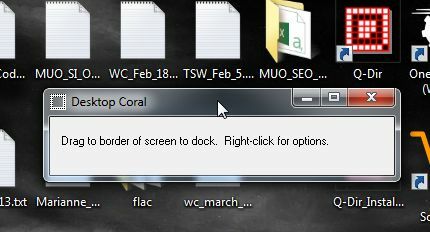
Toto pole umiestnite pozdĺž ľubovoľného okraja obrazovky a roztiahne dĺžku obrazovky a stane sa predvolenou šírkou. To je v podstate ohrada - priestor na vašej pracovnej ploche, ktorý sa nedotkne ničím, čo sa deje inde na pracovnej ploche.

Kliknutím pravým tlačidlom myši do sivej oblasti naformátujete priestor a v ponuke vyberte možnosť „Možnosti“.

V rámci možností budete chcieť vybrať možnosť „Začať so systémom Windows“ a potom, ak už je veľkosť políčka podľa vašich predstáv, choďte do toho a tiež začiarknite políčko Transparentný režim. Vďaka tomu bude pole neviditeľné.
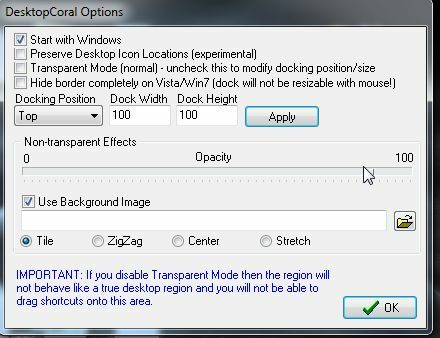
Ak však chcete, aby bola oblasť mimo boxu trochu väčšia, stačí len pretiahnuť okraj do akejkoľvek šírky, v ktorej chcete mať rámček. Pamätajte, že to funguje rovnako dobre v hornej alebo dolnej časti obrazovky, ako na stranách. Všetko záleží na tom, na čo chcete tento rozdelený priestor použiť.
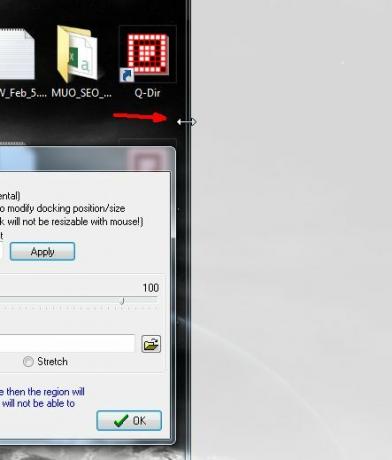
Keď budete pripravení, začiarknite políčko Transparentný režim a sivé pozadie zmizne. Ak chcete, môžete pozadie skutočne prispôsobiť, aby sa v ňom zobrazoval akýkoľvek obrázok podľa vášho výberu - stačí vybrať súbor obrázka na pozadí v okne Možnosti.
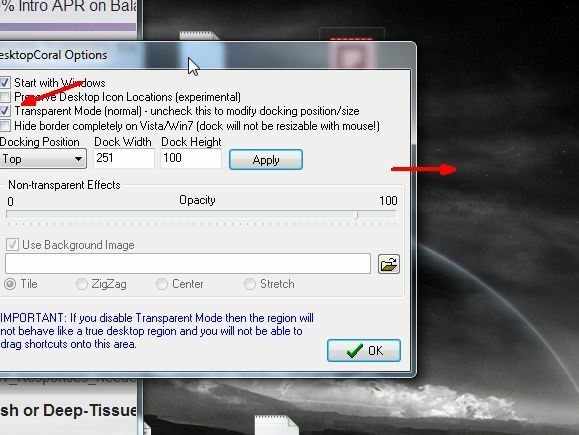
Ako to teda funguje? Povedzme, že mám zoznam úloh, ktorý chcem mať na svojej obrazovke vždy viditeľný bez ohľadu na to, čo robím. Tento zoznam by som otvoril a presunul ho do chránenej oblasti na mojej pracovnej ploche.

Takže v mojej bežnej pracovnej ploche môžem písať, hrať hry, meniť veľkosť a maximalizovať okná a žiadne z týchto okien sa nikdy nebude maximalizovať za hranicu priestoru, ktorý som vytvoril pomocou programu DesktopCoral. Zoznam úloh bude vždy viditeľný na pracovnej ploche bez ohľadu na to.
![Rozdeľte svoju pracovnú plochu na dve pomocou DesktopCoral [Windows] desktopcoral8](/f/36b951da417c4d4fefce05c344998f5c.jpg)
Túto oblasť môžete tiež použiť na usporiadanie miniaplikácií na pracovnej ploche bez obáv z maximalizovania prehľadov okien okolo ich vzhľadu. Priestor, v ktorom sú umiestnené tieto miniaplikácie pre počítače, zostane v bezpečí pred všetkým - takže sa nemusíte starať o jeho transparentnosť. Nikdy nebudú nikde blízko aplikácií, ktoré používate.
![Rozdeľte pracovnú plochu na dve pomocou DesktopCoral [Windows] desktopcoral9](/f/d62c852b1ba84acba09933cd699ea422.jpg)
Takže rovnako ako v prípade každej aplikácie, ktorú testujem, sa rád pokúsim zobrať ju do extrému, aby som zistil, či bude nápad mimo poľa fungovať. V tomto prípade som uvažoval, či by som mohol pomocou programu DesktopCoral skutočne rozdeliť pracovnú plochu na dve polovice. Dva odlišné stolové počítače, ktoré si navzájom nerušia. Skúsil som to pretiahnutím okraja DesktopCoral až do stredu hlavnej obrazovky.
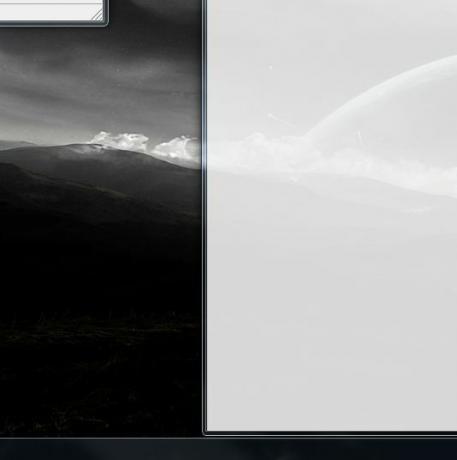
Umiestnil som niekoľko dôležitých okien, ktoré vždy chcem otvoriť do bezpečnej oblasti. Jedným z nich bolo aj okno prehliadača s otvoreným Gmailom. Zaujímavý je spôsob, ktorým musíte dostať okná do tejto „bezpečnej“ oblasti. Nemôžete pretiahnuť okno do oblasti, pretože donúti aplikáciu maximalizovať sa pozdĺž vonkajšej hrany. Namiesto toho musíte presunúť čo najviac okien do „bezpečnej“ oblasti bez toho, aby sa vaša myš dotkla okraja. Potom musíte zmeniť veľkosť okna do bezpečnej oblasti. Netiahnite záhlavie s myšou vnútri „bezpečnej“ zóny, pretože maximalizuje okno späť mimo zóny.
![Rozdeľte svoju pracovnú plochu na dve pomocou DesktopCoral [Windows] desktopcoral11](/f/3114f33b7e8a58da48a2bf07bf02f3f2.jpg)
Po dokončení, ako vidíte nižšie, mám dve oblasti pracovnej plochy, ktoré sú chránené demilitarizovanou zónou priamo v strede pracovnej plochy. Dokážem maximalizovať okná na ľavej strane pracovnej plochy celý deň, nič mi nebude zakrývať aplikácie, ktoré mám otvorené na pravej strane pracovnej plochy. Je to celkom v pohode.
![Rozdeľte svoju pracovnú plochu na dve pomocou DesktopCoral [Windows] desktopcoral12](/f/84a72fbcc19fe0f78915709a796f9f2a.jpg)
DesktopCoral je jednou z tých skvelých malých aplikácií, ktoré majú oveľa viac skrytého výkonu, ako si môžete myslieť, akonáhle začnete hrať s tým a vidieť veci, ktoré môžete snívať pre to urobiť vy. Zablokujte časť hornej časti pracovnej plochy, aby ste si mohli robiť dôležité informácie alebo aktualizácie stavu. Zablokujte ľavú stranu pre dôležité navigačné skratky, ktoré otvárajú okná prehliadača na hlavnej ploche. Ak chcete prísť s tým, ako by ste mohli používať DesktopCoral pre svoju vlastnú pracovnú plochu, použite určitú kreativitu.
Podeľte sa o svoje nápady a spätnú väzbu v sekcii s komentármi nižšie!
Kredity obrázkov: Rustikálna brána cez Shutterstock
Ryan má titul bakalára v odbore elektrotechnika. Pracoval 13 rokov v automatizačnom inžinierstve, 5 rokov v IT a teraz je aplikačným inžinierom. Bývalý šéfredaktor MakeUseOf, vystúpil na národných konferenciách o vizualizácii údajov a vystupoval v celoštátnych televíziách a rozhlase.


